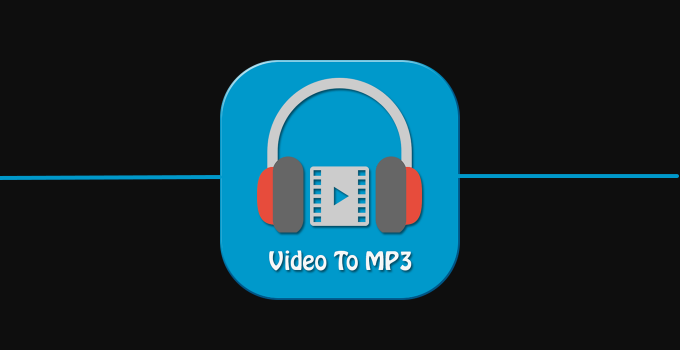
harian-nasional.com/ – Cara mudah mengubah video menjadi mp3 di hp android dan laptop tanpa bantuan aplikasi. Bisa dilakukan secara online dan gak ribet.
Penyebaran informasi yang tersebar dengan sangat cepat merupakan bukti bahwa multimedia berperan aktif sebagai tombak penting bagi masyarakat dalam berbagai aspek dan bidang.
Salah satu media yang paling berpengaruh yaitu video dan audio. Keduanya merupakan media penyampaian informasi yang sangat banyak ditemukan sebagai media hiburan maupun pembelajaran. Hal ini dikarenakan penyampaian kedua jenis ini sangat mudah diterima dan digunakan oleh masyarakat.
Kini, kehadiran teknologi sangat dibutuhkan sebagai solusi dari beberapa masalah. Salah satunya yaitu kebutuhan akan teknologi untuk mengubah atau konversi file video ke mp3. Cara mengubah video menjadi mp3 bisa melalui aplikasi dan bisa pula melalui situs online yang kini sudah banyak dan sangat mudah ditemukan.
Cara Mengubah Video Menjadi MP3 di HP Android
Untuk pengguna Android yang ingin mengubah video menjadi Mp3 bisa dilakukan dengan 2 metode. Metode pertama, kita mengubah video dari gallery / file manager HP kita menjadi format Mp3. Metode kedua, kita mengubah video dari youtube menjadi format Mp3.
Daftar Isi
Metode 1 : Mengubah Video dari Gallery / File Manager HP
Metode 2 : Mengubah Video dari Youtube
1. Mengubah Video Menjadi MP3 Secara Online
2. Mengubah Video Menjadi MP3 dengan Aplikasi
Metode 1 : Mengubah Video dari Gallery / File Manager HP
1. Pertama-tama buka situs Onlinevideoconverter.com.
2. Kemudian klik Select or Drop File untuk menambahkan file video yang ingin diubah menjadi Mp3.

3. Kemudian tunggu proses uploading hingga selesai. Lama tidaknya proses ini bergantung pada besar kecilnya ukuran file video.
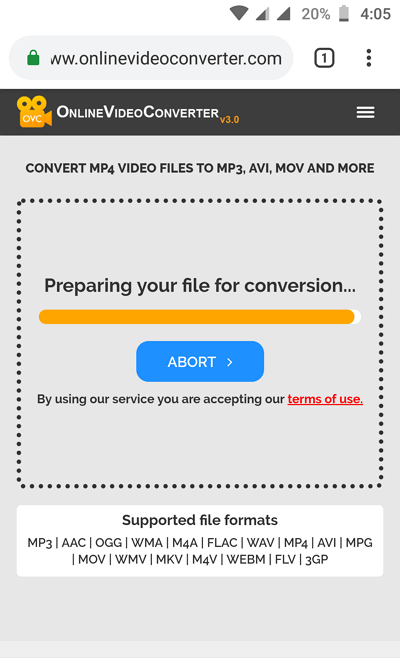
4. Jika sudah selesai, pilih format audio. Pilih yang paling umum digunakan yakni format .mp3.
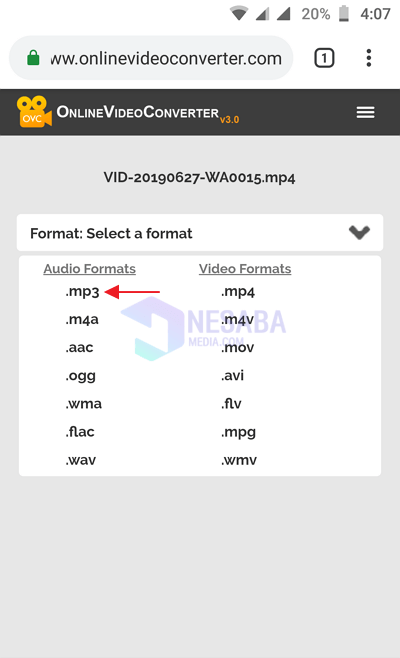
5. Kemudian klik Start.
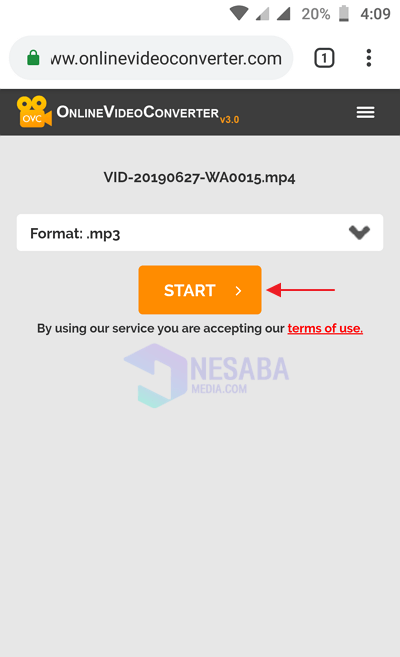
6. Video berhasil diubah menjadi file .mp3. Terakhir pilih Download untuk menyimpannya ke gallery / file manager HP anda.
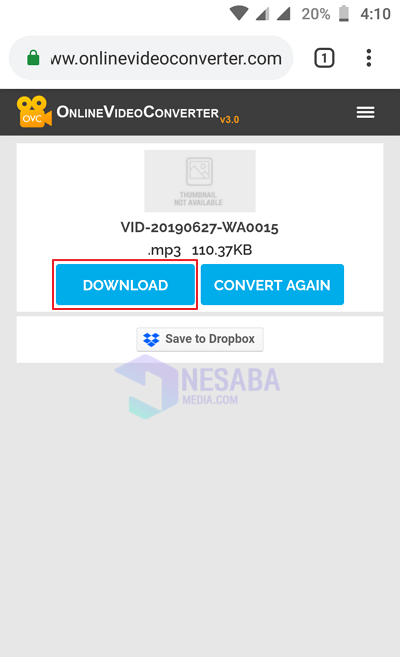
Metode 2 : Mengubah Video dari Youtube
1. Pertama-tama buka aplikasi Youtube pada HP anda kemudian cari dan pilih lagu yang ingin anda download pada kotak pencarian.
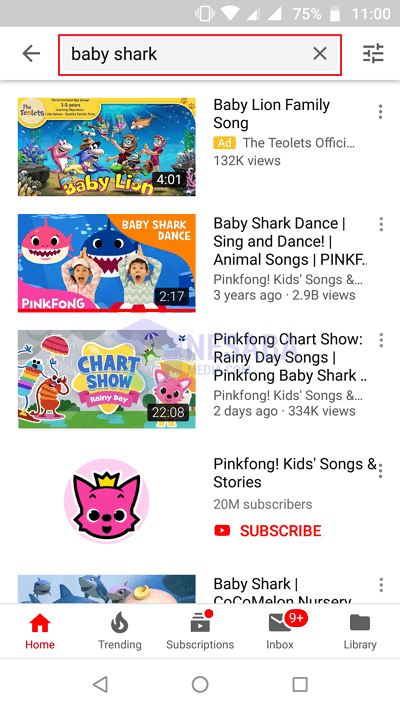
2. Pada jendela video, silakan klik Share seperti yang ditunjuk tanda panah.
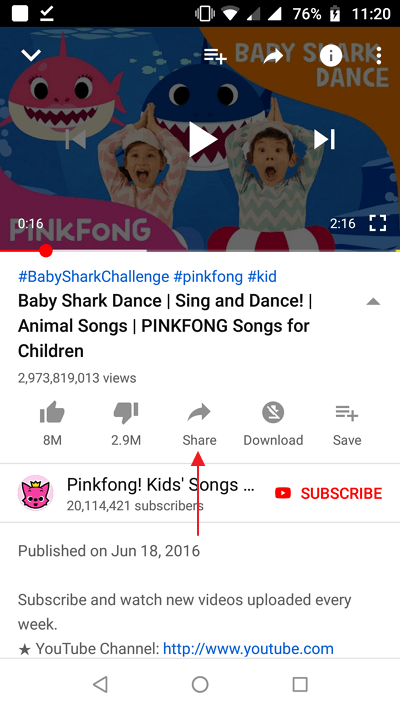
3. Kemudian pilih Copy Link.
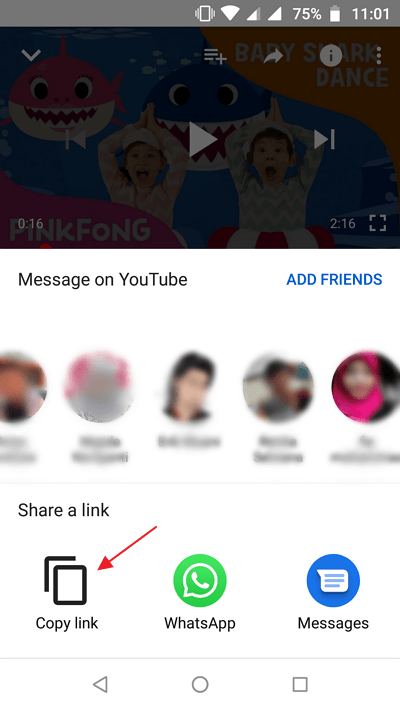
4. Setelah itu buka situs Ytmp3.cc untuk melakukan konversi dari video ke format lagu (.mp3).
5. Kemudian pastekan link video yang telah anda copy tadi, selanjutnya pilih Convert.
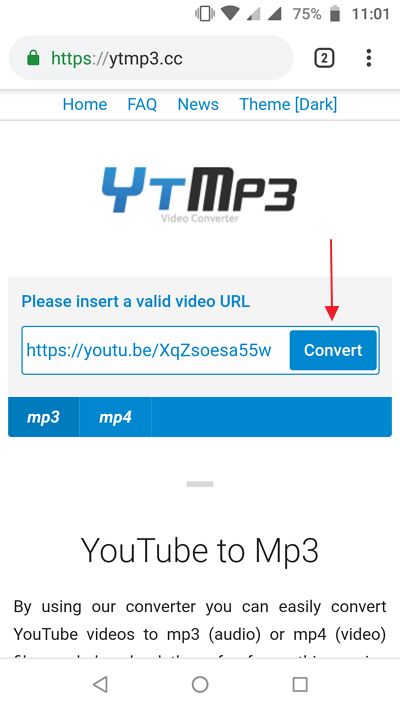
6. Setelah proses konversi selesai, terakhir klik Download.
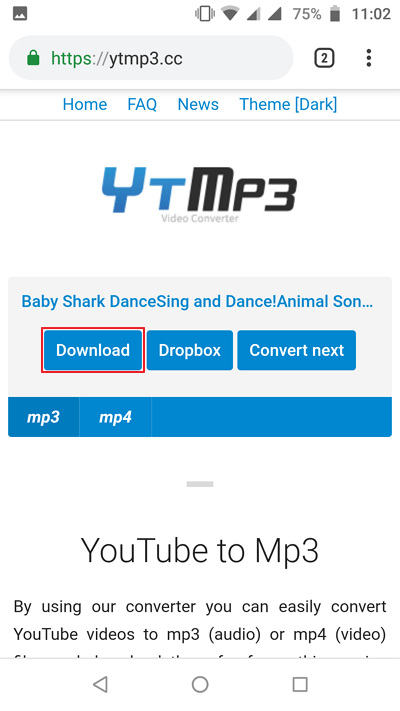
7. Selesai! Lagu berhasil didownload.
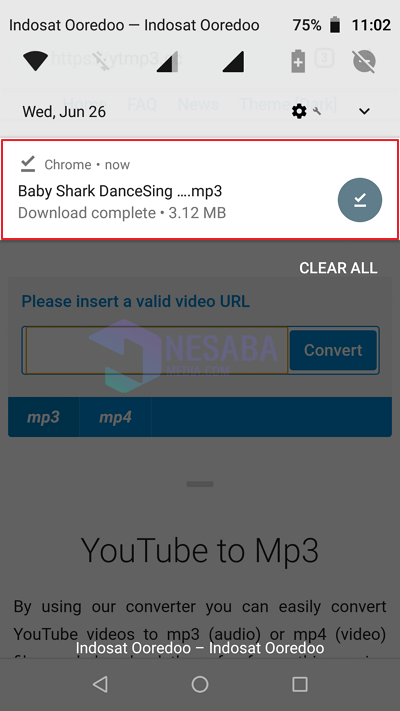
Cara Mengubah Video Menjadi MP3 di Laptop / PC
1. Mengubah Video Menjadi MP3 Secara Online
Pada kesempatan kali ini, saya menggunakan Convertio untuk mengubah video menjadi mp3. Saya memilih Convertio karena teknologi pada Convertio dapat mengubah lebih dari 223 file yang berbeda.
Anda juga dapat mengonversi file dari komputer, dropbox, Google Drive atau URL. Penggunaan Convertio ini juga sangat mudah yakni upload/pilih file, pilih format output, konversi, dan download.
1. Buka browser Anda > Lalu ketik Convertio.co pada kotak link URL.
2. Pilih sumber video Anda dari mana, bisa dari komputer, Dropbox, Google Drive atau URL.
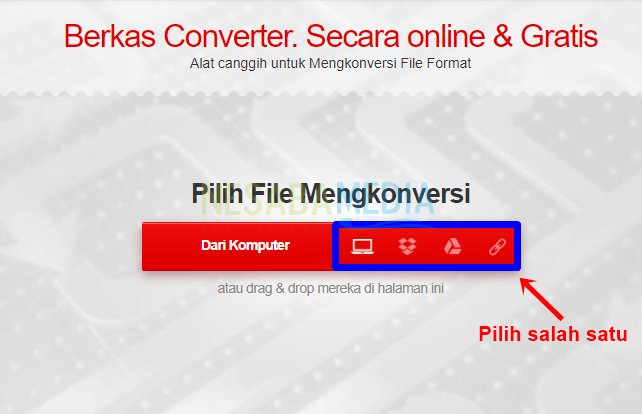
3. Pada artikel ini, video diambil dari komputer. Cari video yang ingin Anda konversi lalu pilih dan klik Open.
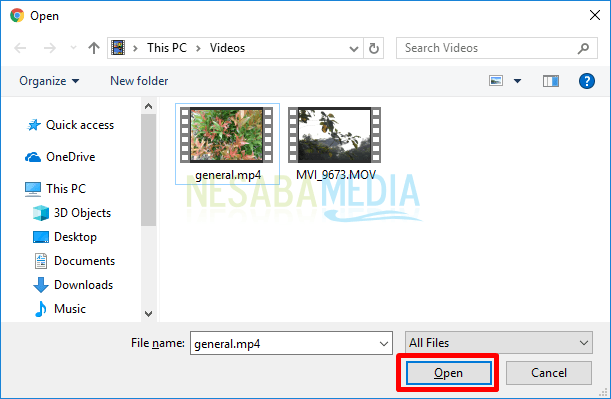
4. Selanjutnya pilih hasil konversi yaitu MP3. Klik pada area yang telah diberi kotak warna merah, pilih AUDIO, lalu pilih MP3 seperti gambar di bawah ini.
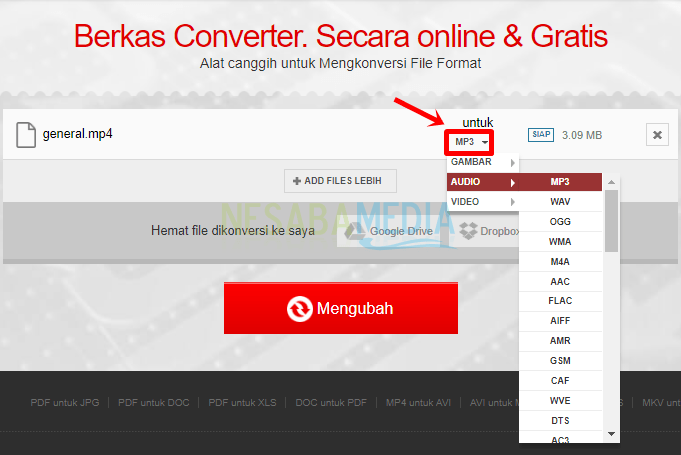
5. Klik tombol Mengubah.
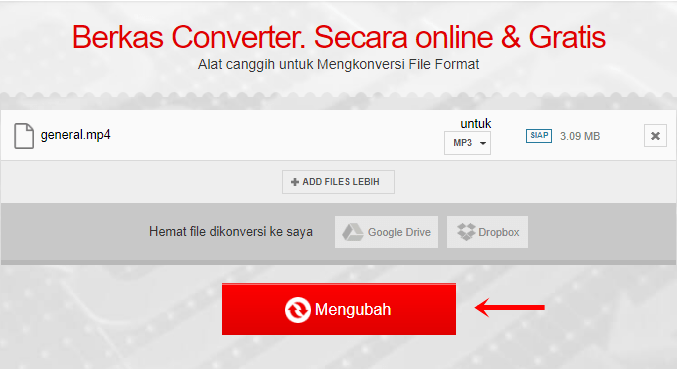
6. Tunggu hingga proses konversi selesai.
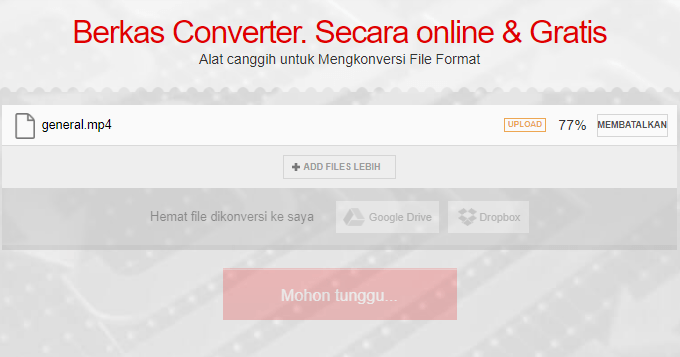
7. Jika sudah selesai mengonversi video menjadi MP3, klik tombol DOWNLOAD yang ditunjuk tanda panah pada gambar di bawah ini.
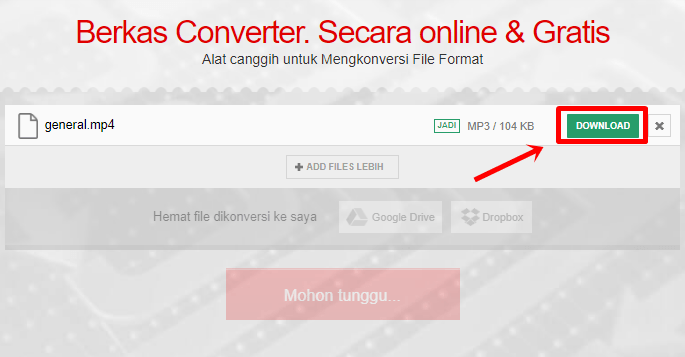
8. Tunggu hingga proses download selesai. Jika sudah selesai mendownload, cari file MP3 pada default penyimpanan hasil download Anda. Mengubah video menjadi MP3 telah berhasil dilakukan secara online.

2. Mengubah Video Menjadi MP3 dengan Aplikasi
A. EaseUS Video Editor
EaseUS Video Editor merupakan software editing video yang juga dibekali dengan fitur konversi file multimedia. Software ini memungkinkan kita untuk mengconvert berbagai jenis file video ke format MP3 dengan mudah. Caranya sebagai berikut:

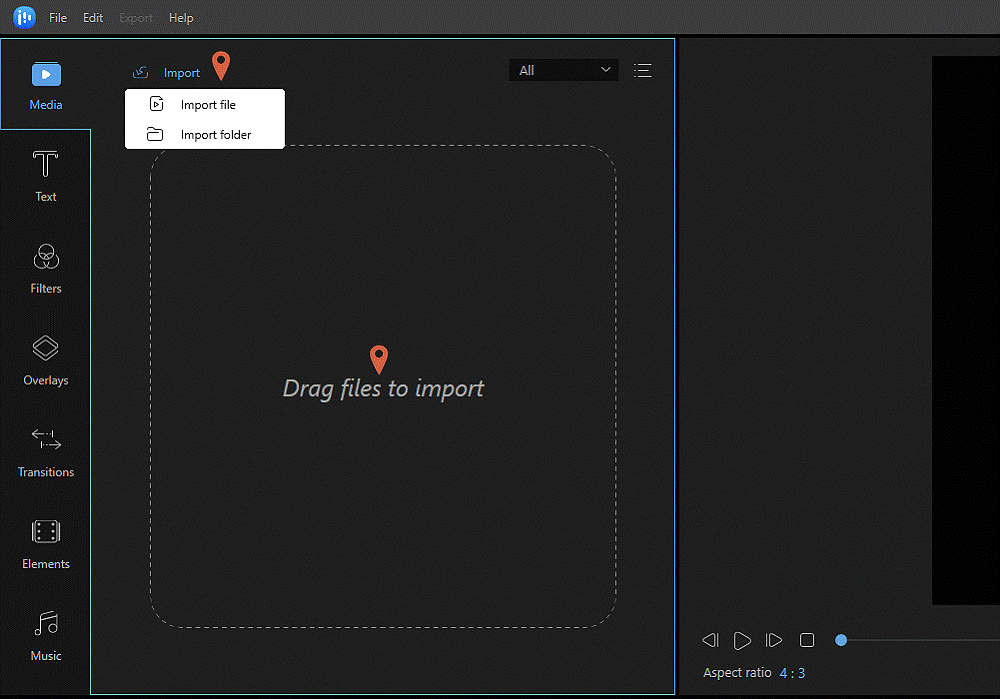


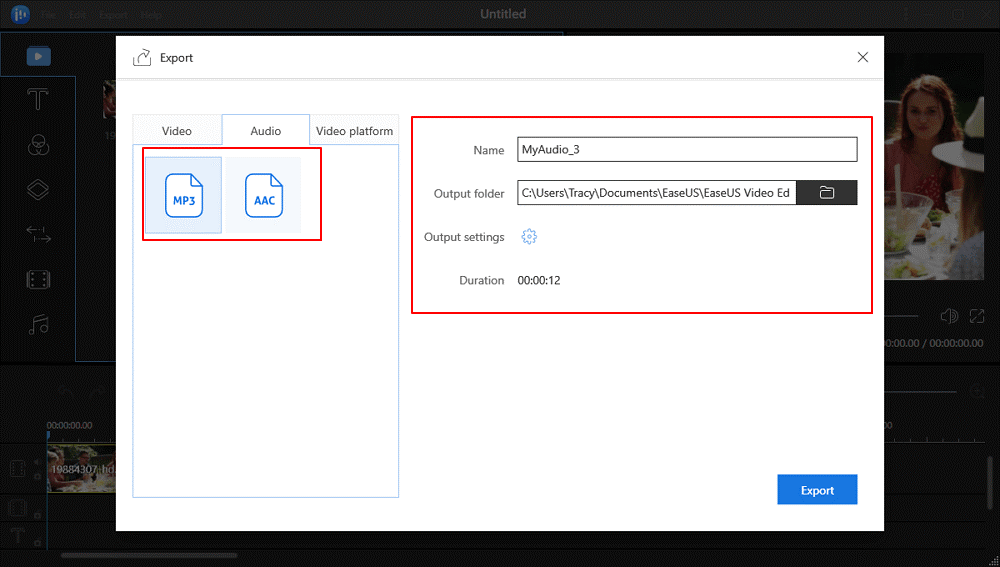
B. Wondershare Video Converter Ultimate
Aplikasi selanjutnya yang saya gunakan untuk mengubah video menjadi MP3 yaitu Wondershare Video Converter Ultimate.
Adapun kelebihan dari aplikasi ini yaitu 30x lebih cepat untuk mengonversi video, terdapat fitur mengedit, meningkatkan kualitas, kompres, burn, record, penggunaan aplikasi mudah, tersedia hingga 1000 jenis format dan untuk banyak device seperti Windows, MaC dan lain-lain.
1. Download aplikasi Wondershare Video Converter Ultimate > Lalu install aplikasi.
2. Kemudian buka aplikasi > Lalu pilih jenis format MP3 pada kotak yang telah diberi warna merah pada gambar di bawah ini.
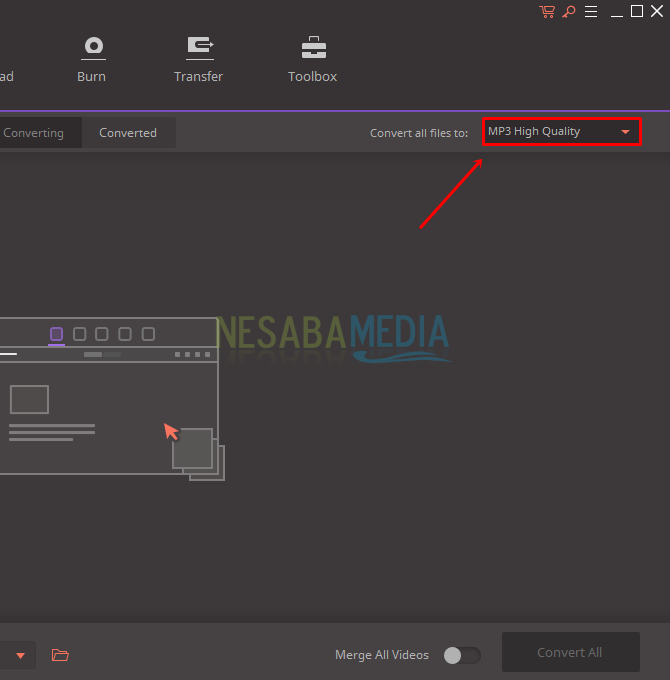
3. Klik tab Audio > Lalu klik MP3 > dan pilih salah satu kualitas yang Anda inginkan (dapat sama seperti aslinya, kualitas tinggi, kualitas medium dan kualitas rendah).
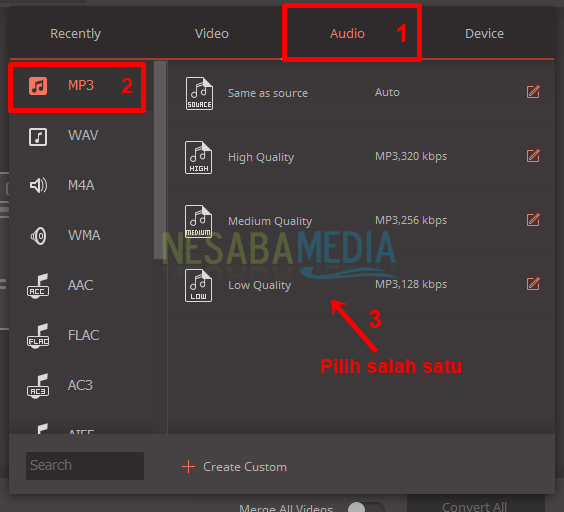
4. Lalu pilih salah satu sumber video Anda (bisa dari komputer, device lain melalui USB, merekam video secara langsung,download dengan copy pasti URL misalnya dari YouTube, atau dari CD) > Klik Add Files.
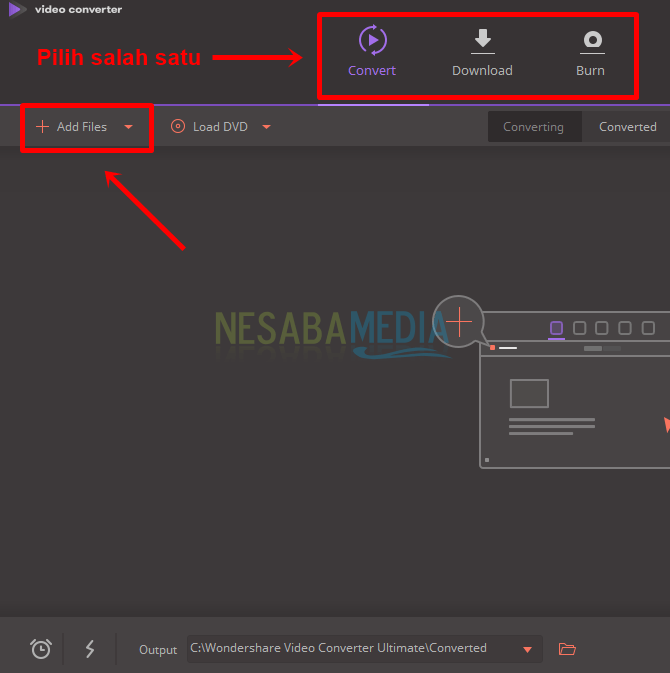
5. Pada artikel ini, video diambil dari komputer. Cari video yang ingin Anda konversi lalu pilih dan klik Open.
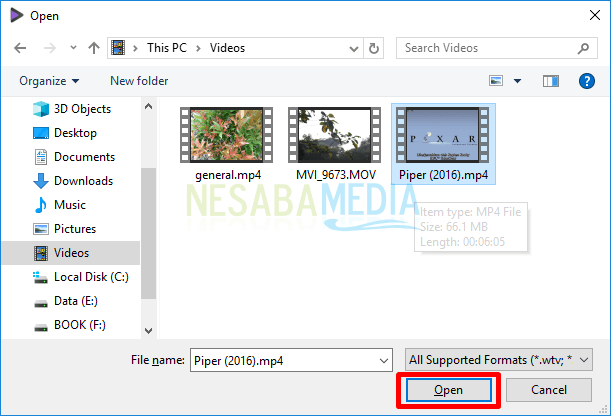
6. Tunggu hingga proses konversi selesai.
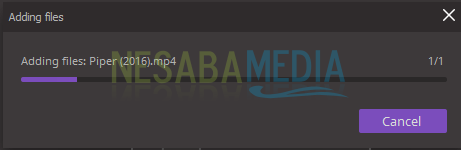
7. Klik pada area yang beri tanda panah angka 1 jika Anda ingin mengedit video seperti trim, crop, effect, volume audio.
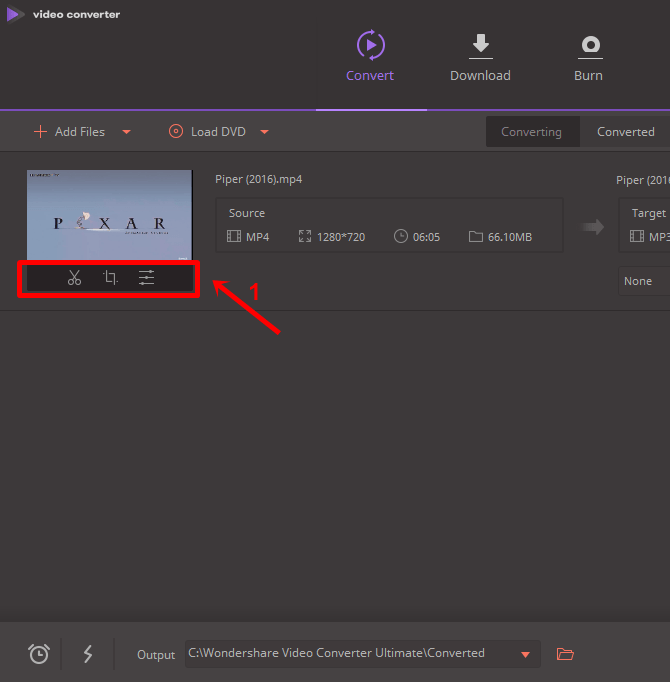
8. Lalu klik tombol Convert yang ditunjuk oleh tanda panah 2.
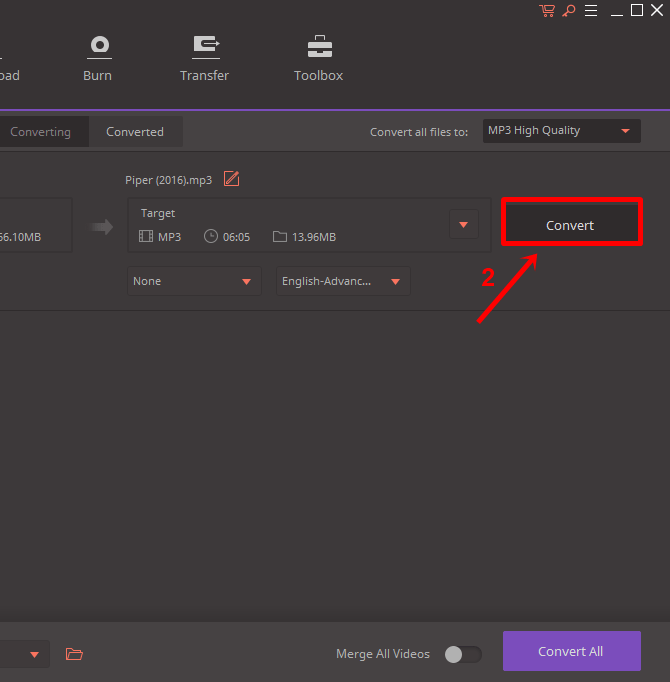
9. Jika Anda telah berhasil maka akan ada tulisan Success seperti di bawah ini. Klik Converted jika Anda ingin melihat file MP3 Anda.
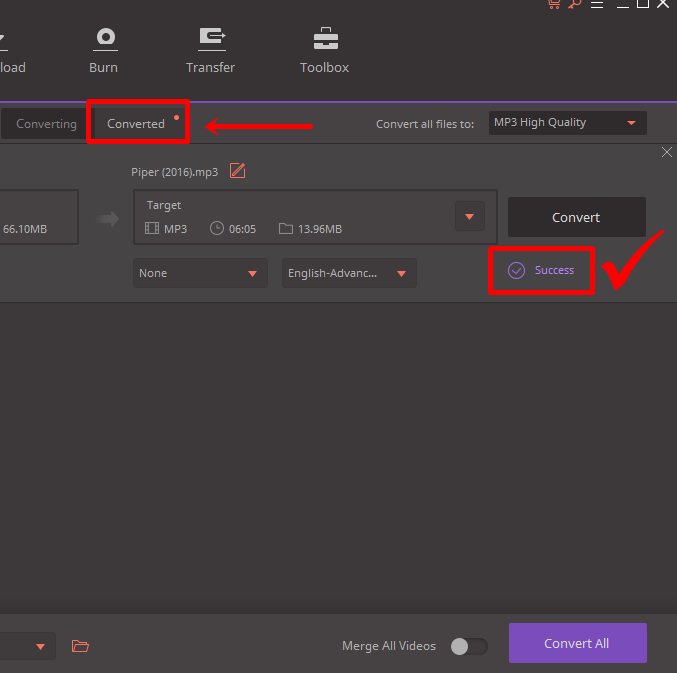
10. Klik ikon open file location untuk membuka file yang telah Anda konversi.
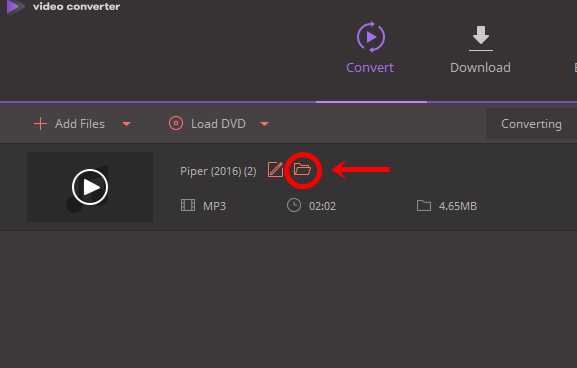
11. Jika format ekstensi di ujung nama file mp3, maka Anda telah berhasil dan Anda sudah dapat memutar file MP3 tersebut.
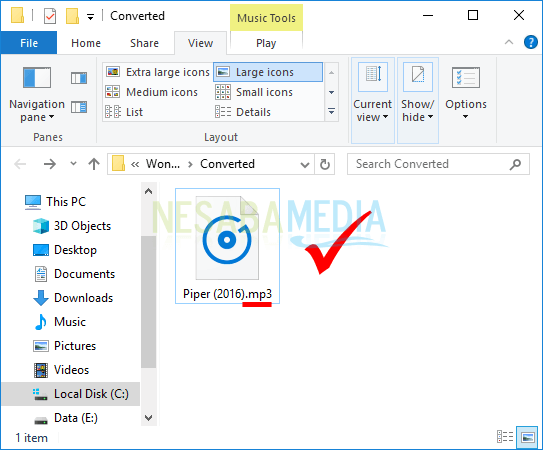
C. Aicoosoft Video Converter
Aicoosoft Video Converter merupakan aplikasi converter yang dapat digunakan untuk mengubah video ke format multimedia lain seperti MP3, MP4, WAV, AVI dan lain sebagainya. Berikut ini langkah-langkah cara menggunakan Aicoosoft Video Converter:
1. Klik Add Files Now untuk memilih video yang ingin anda convert.
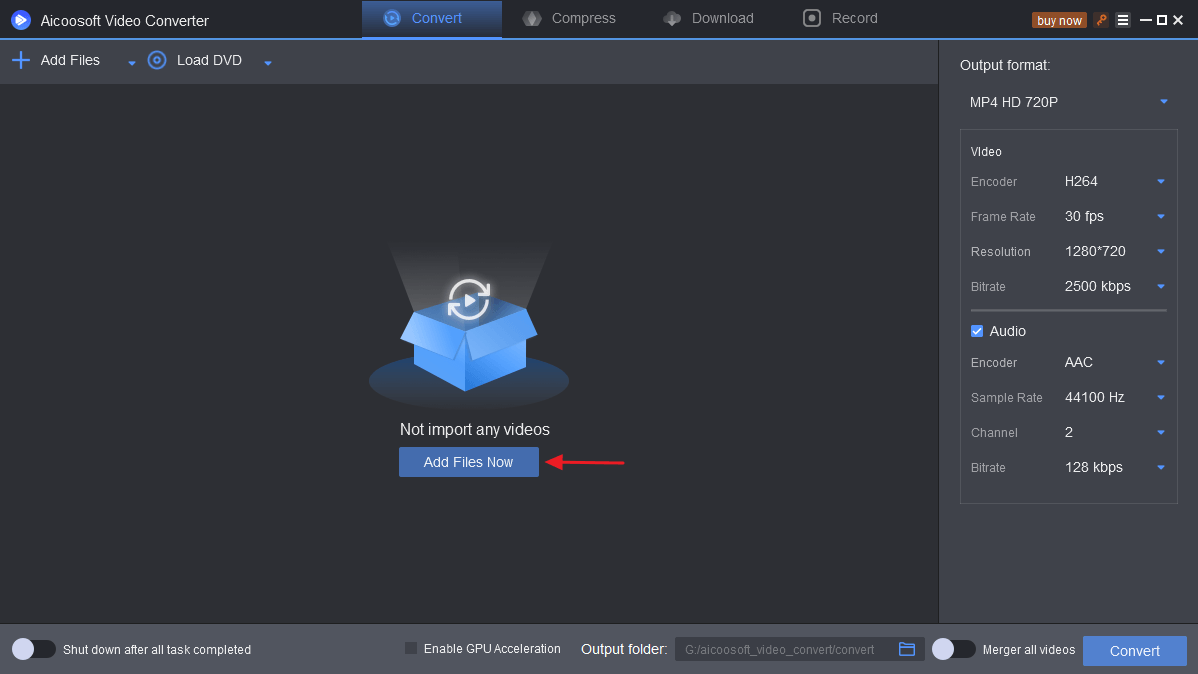
2. Setelah video berhasil ditambahkan, pilih format yang anda inginkan pada bagian Ouput format.
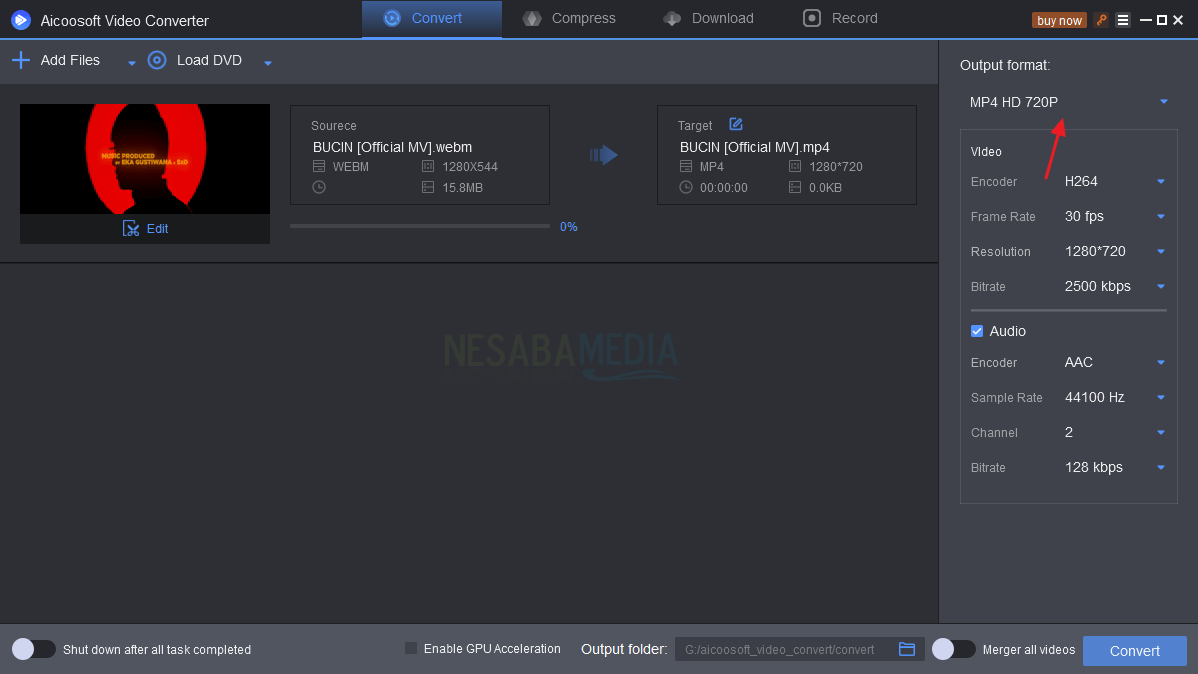
3. Disini saya ingin mengubah video tersebut menjadi MP3. Untuk kualitasnya saya memilih Auto.
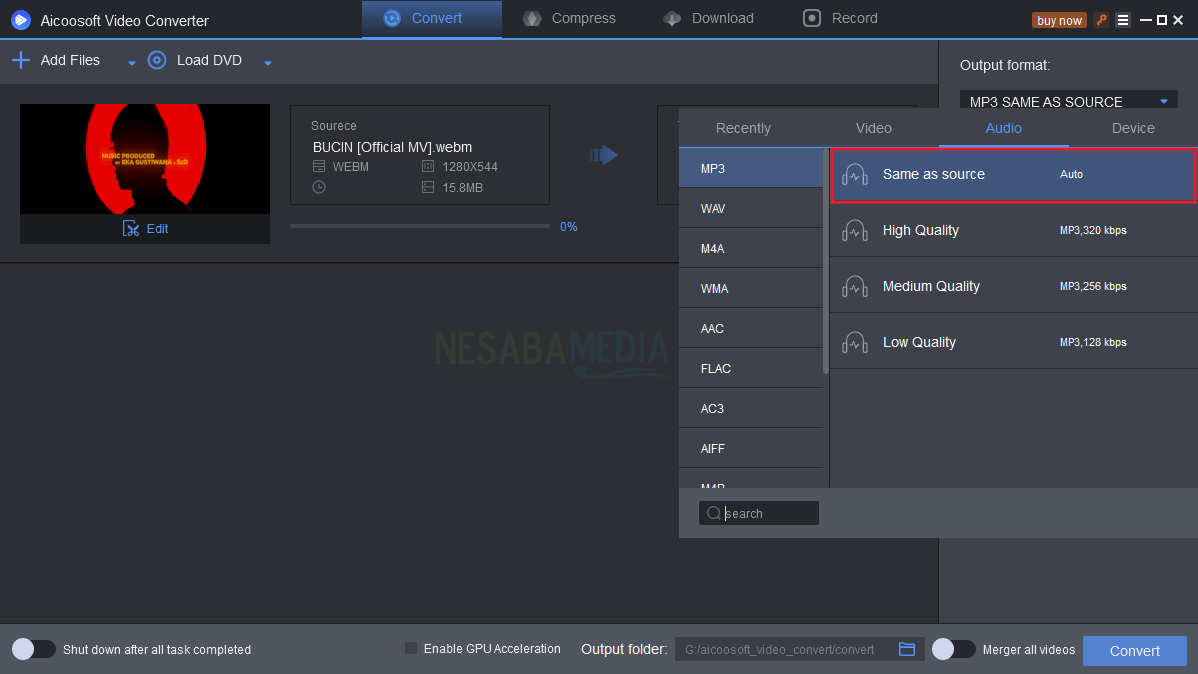
4. Selanjutnya anda klik tombol Convert untuk memulai proses konversi video ke MP3. Tunggu sampai prosesnya selesai.
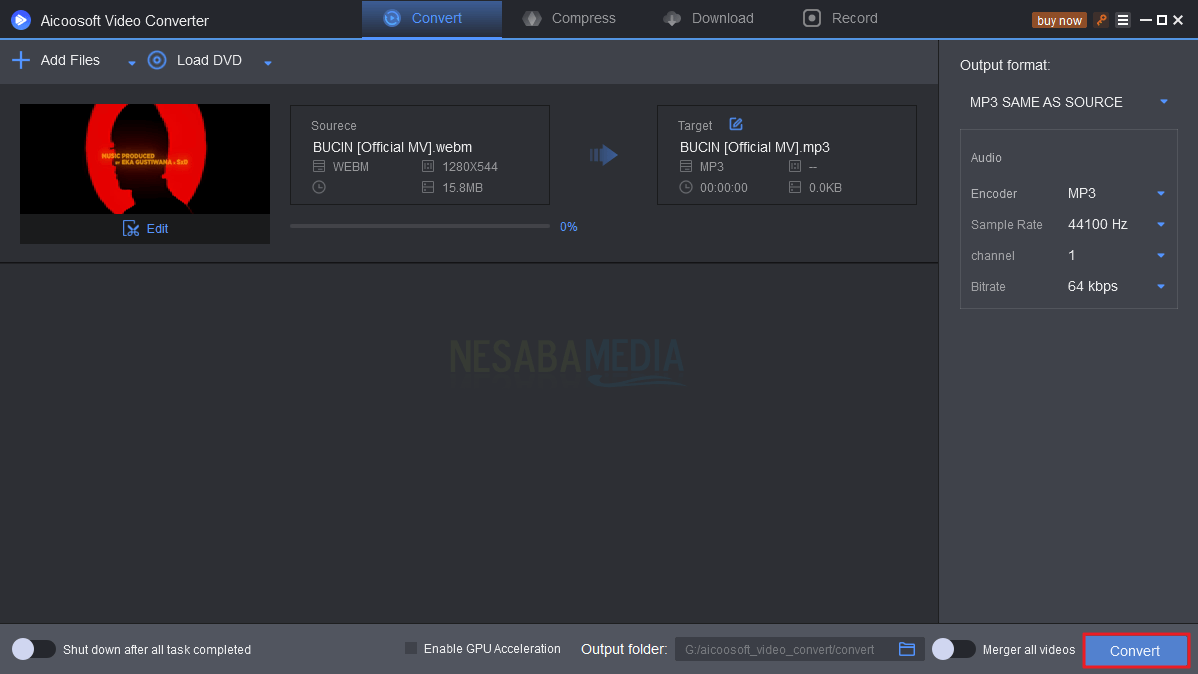
5. Video berhasil diubah ke format MP3.
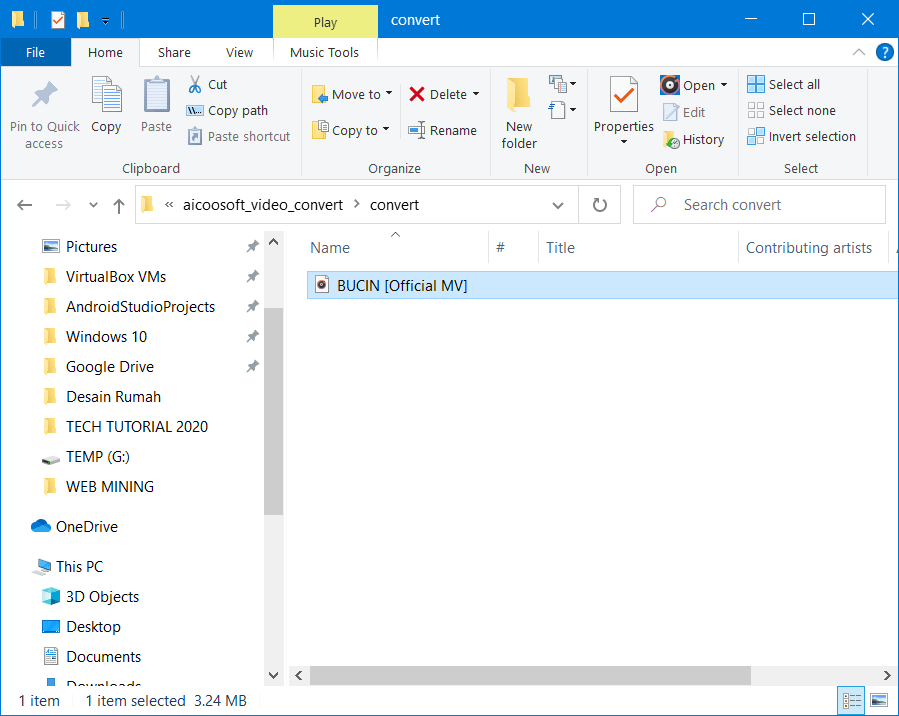
Semoga beberapa cara mengubah video menjadi mp3 di atas dapat digunakan dengan mudah dan berhasil. Sebenarnya masih banyak lagi aplikasi dan situs online yang bisa mengonversi video ke mp3. Jika pada PC/laptop Anda terdapat VLC, Windows Media Player, Anda dapat menggunakan aplikasi ini.
Dengan tutorial diatas, Anda juga dapat mengkonversi video yang telah Anda download dari Youtube. Setiap video converter yang telah dijelaskan diatas pasti memiliki kelebihan dan kekurangan. Jadi silakan pilihlah sesuai dengan kebutuhan Anda.
TUTORIAL LAINNYA
EDITOR: MUCHAMMAD ZAKARIA

Perempuan introvert. Memiliki kepribadian yang lebih menikmati ‘me time’, pantai, dan gunung.
”Artikel ini bersumber sekaligus hak milik dari website nesabamedia.com. Situs http://harian-nasional.com/ adalah media online yang mengumpulkan informasi dari berbagai sumber terpercaya dan menyajikannya dalam satu portal berita online (website aggregator berita). Seluruh informasi yang ditampilkan adalah tanggung jawab penulis (sumber), situs http://harian-nasional.com/ tidak mengubah sedikitpun informasi dari sumber.”
